L'audio peut être considéré comme un art sombre pour quiconque découvre la vidéo ; quel microphone devez-vous utiliser, quels paramètres et comment nettoyez-vous l'audio prêt à l'emploi ?
Ce que peu de photographes réalisent, c'est que l'audio est plus important que les visuels dans de nombreux cas. Vous pouvez souvent vous en sortir avec de courts passages de séquences floues et non stabilisées, mais si vous vous trompez de son, cela se démarque à un kilomètre.
Vous ne savez pas de quel type de microphone vous avez besoin ? Consultez ensuite notre guide détaillé sur le microphone dont vous avez besoin et comment les utiliser. Si vous faites du vlogging, consultez l'article de Jeff sur les meilleurs microphones de vlogging
Nous avons tous entendu un son trop silencieux, affecté par le bruit de fond ou juste un peu partout. Heureusement, le plus souvent, ce n'est pas trop difficile à réparer sans passer trop de temps dessus.
La première chose à faire est de se diriger vers une application telle qu'Adobe Audition; vous pouvez obtenir un essai gratuit sur https://www.adobe.com/uk/
Une fois ouvert, faites glisser et déposez l'audio que vous souhaitez nettoyer directement dans Audition et commencez.
01 Ouverture du fichier audio

Faites glisser et déposez le fichier audio que vous souhaitez modifier dans le panneau Fichiers d'audition. Si vous avez un fichier vidéo et que vous n'avez pas séparé l'audio de la vidéo, ne vous inquiétez pas. Vous pouvez le faire glisser et le déposer dans Audition. L'application divisera les deux automatiquement.
02 Normaliser le son
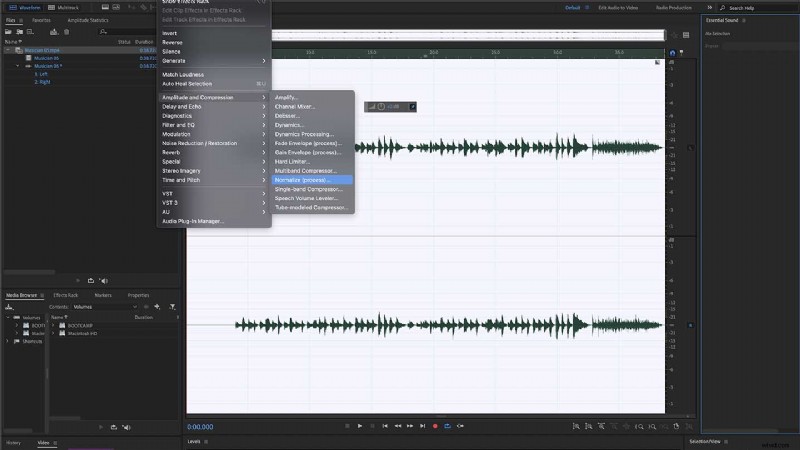
Utilisez Ctrl-A ou Cmd A pour sélectionner l'intégralité de la timeline, puis Effets> Amplitude et compression> Normaliser (Traitement), puis Normaliser à 98 % et Normaliser tous les canaux et cliquez sur Appliquer. Vous devriez voir la forme d'onde augmenter.
03 Normaliser l'audio délicat
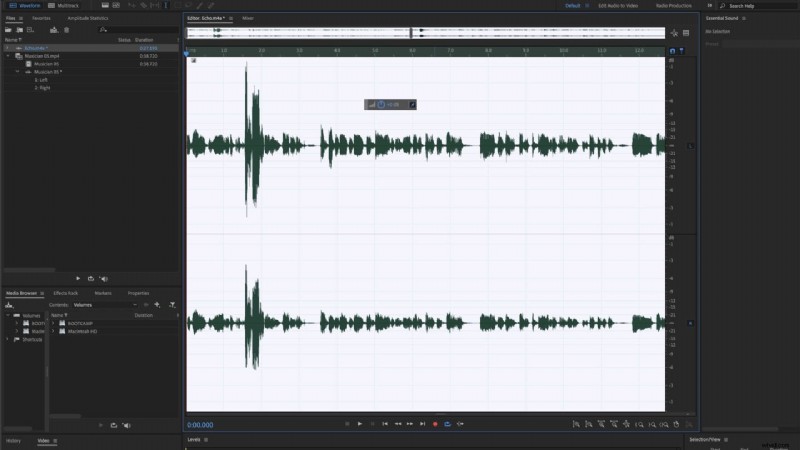
Parfois, vous constaterez qu'il y a des pics dans la forme d'onde qui vous empêchent de normaliser l'onde ; il peut s'agir d'un coup, d'une toux ou de tout ce qui provoque une augmentation du son. Vous pouvez résoudre ce problème de deux manières selon que vous avez besoin ou non de ce morceau d'audio.
04 Réduire le son délicat

Si l'audio qui cause le pic est quelque chose dont vous avez besoin, dites un rire ou applaudissez, puis utilisez le curseur pour sélectionner le pic audio, puis utilisez le réglage de l'amplitude dans la boîte de dialogue à côté de la forme d'onde pour réduire le niveau de l'audio.
05 Supprimer les fichiers audio délicats
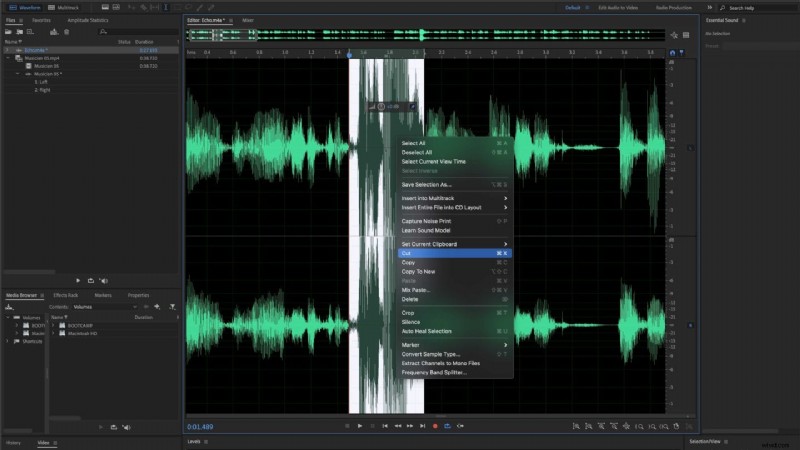
Une option plus radicale consiste à supprimer l'audio incriminé. Sélectionnez le pic avec le curseur et appuyez sur supprimer. Cela le supprimera complètement de la chronologie. J'aime souvent que l'audio soit normalisé avant de commencer le processus d'édition pour entendre exactement ce que j'ai.
06 Supprimer le bruit de fond

L'un des plus gros problèmes audio est le bruit de fond; cela peut être la climatisation, les ventilateurs, la circulation ou toutes sortes de choses que vous n'entendrez que si vous vous concentrez sur le son. Bien que vous ne puissiez pas tout supprimer, vous pouvez facilement supprimer les drones ou les sons constants. Commencez par localiser une zone de calme dans votre bande-son; vous devrez effectuer un zoom avant. Ensuite, mettez en surbrillance une petite section.
07 Capturez l'impression de bruit
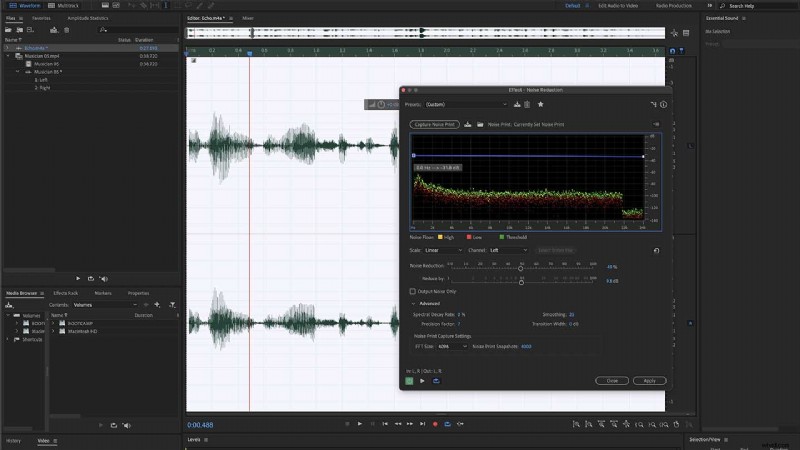
Sélectionnez Effets> Réduction du bruit / Restauration> Capturer l'impression de bruit et acceptez. Sélectionnez maintenant la forme d'onde entière et revenez à Effet> Réduction du bruit / Restauration> Processus de réduction du bruit, prenez le point à 0 Hz et déplacez-le pour rencontrer le graphique, puis répétez pour 24 000 Hz. Maintenant, appuyez sur lecture pour écouter l'effet, ajustez l'effet avec les deux curseurs, puis cliquez sur Appliquer.
08 Réduire l'écho
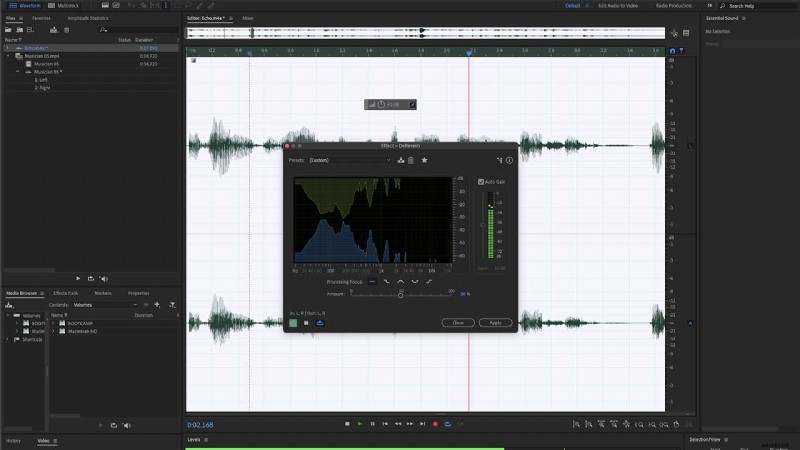
L'écho est un autre facteur qui peut être très pénible si vous voulez un son de qualité professionnelle. Heureusement, Audition a une nouvelle fonctionnalité pour aider appelée DeReverb. Sélectionnez à nouveau la forme d'onde entière et Effets> Réduction / Restauration du bruit, utilisez le curseur Quantité pour régler l'effet et cliquez sur Appliquer.
09 Amplificateur vocal
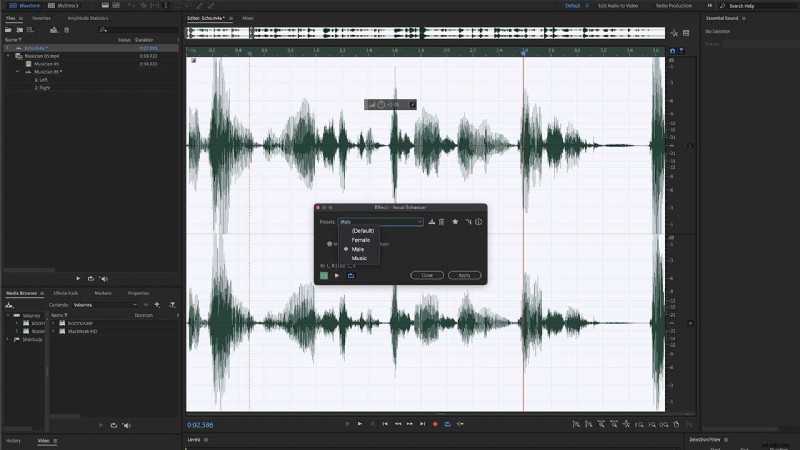
C'est votre audio, espérons-le, nettoyé et qui sonne bien mieux que lorsqu'il a été téléchargé à partir de votre enregistreur audio ou de votre appareil photo. Bien que le son soit déjà meilleur, il existe encore de nombreux effets que vous pouvez appliquer pour améliorer le son de votre audio. Le plus rapide se trouve sous Effets> Spécial> Vocal Enhancer. C'est un petit coup de pouce, mais qui fait une réelle différence.
